Bangiz - TeamViewer merupakan software serbaguna untuk mengkoneksikan kita ke PC atau server mana saja di seluruh dunia hanya dalam beberapa detik. Kita bisa mengontrol dari jarak jauh tetapi seolah-oleh berada di depannya. Bahkan saat ini sudah tersedia untuk perangkat Android, sehingga makin memudahkan kita karena bisa mengakses kapan saja dan dimana saja.
Kalau masih bingung bagaimana cara transfer file dengan menggunakan TeamViewer ikuti saja tahapannya berikut ini:
Cara Mengkoneksikan PC Memakai TeamViewer
1. Buka TeamViewer
2. Pilih Remote Control kemudian masukkan Partner ID
3. Pilih Remote control atau file transfer
*Pastikan partner Anda sudah membuka TeamViewer mereka. Untuk mengetahui sudah dibuka bisa terlihat pada tulisan 'Ready to connect (secure connection)' di bagian bawah gambar.
4. Klik Connect to partner, untuk mengidentifikasi silahkan masukkan password yang diberikan oleh partner Anda untuk bisa log on.
Karena contoh di atas memilih sebagai Remote Control maka kita bisa melihat layar desktop partner. Tetapi jika memilih hanya File Transfer, maka hanya jendela File Transfer yang muncul.
Cara Menggunakan File Transfer Pada TeamViewer
1. Setelah terkoneksi sebelumnya, lihat pada bagian atas layar dan klik Files & Extras.
2. Klik Open file transfer, untuk tampilannya kurang lebih seperti gambar di bawah ini:
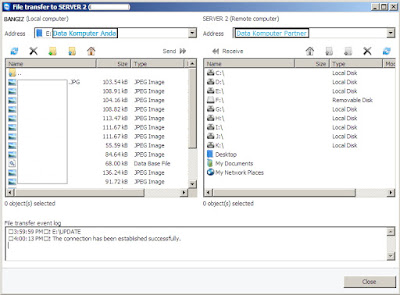 |
| File Transfer TeamViewer |
Keterangan:
- Kolom sebelah kiri merupakan data-data di komputer Anda, sedangkan kolom kanan merupakan kolom partner.
- Sebelum mengirim pastikan alamat atau lokasi penyimpanan sudah benar misalnya pada disk mana dan folder apa.
- Untuk mengirim silahkan klik file di kolom kiri, jika ingin mengirim lebih banyak file, blok terlebih dahulu lalu klik Send >>. Tunggu hingga proses pengiriman selesai. Untuk keluar bisa klik Close atau tanda (X).
Dengan begitu kita bisa mengirim file dengan bermacam format baik itu dokumen, gambar, video, software aplikasi, dan lainnya. Kecepatan transfer ditentukan juga dengan kecepatan internet yang Anda gunakan.




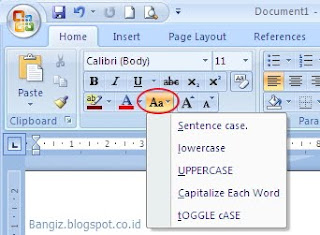


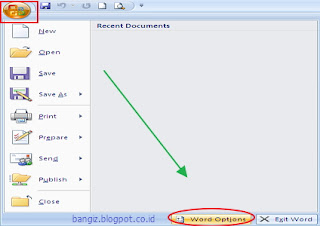
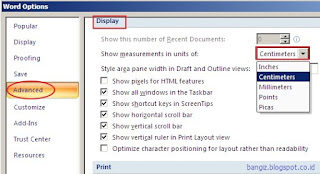










![Download Bleach Episode Lengkap 1-366 Tamat [Batch] Subtitle Indonesia Download Bleach Episode Lengkap 1-366 Tamat [Batch] Subtitle Indonesia](https://blogger.googleusercontent.com/img/b/R29vZ2xl/AVvXsEjg7xSKCNNTN5Qt7Di1NNLFxoqX5xxz8RIAMvIokagQibdhLFsoRrLTknwsSfTTZ8LU39Fwpk5I6KiDaE_SoghX3sxRuf_XgqkrP3tVBBVCQ6zneSddsXDQbVA7AcWIgR7FcAIlWtSpouY_/s72-c/awesome-bleach-widescreen-high-definition-wallpaper-download-pictures-free.jpg)




Sumber : http://tekno.liputan6.com/read/2017276/nokia-x-berhasil-dibobol-jadi-android-sepenuhnya